Heic怎么在电脑上打开?很多果粉在升级了iOS 11之后,发现手机拍出来的照片放在Windows系统的电脑上面就没有办法查看了,其实不需要太担心,原因只是苹果的iOS 11默认的图像文件格式为HEIC格式,而微软的Windows10系统不支持这种格式的图片,所以才会出现电脑上看不到的情况。那么Heic格式怎么批量改成jpg呢?对于这一问题,小编整理了几个亲试有效的方法,下面就分享给大家。

方法一:目前微软最新的OneDrive应用程序已经全面支持iOS 11的HEIC照片格式,而实现的方式,是该软件自动将HEIC格式的照片直接转换为JPEG格式的照片,从而实现了在win10上面进行查看。不过OneDrive访问慢是国内用户体验的一大难题,具体原因在于服务器太少并不能覆盖到用户所在地区的网络运营商。只有部分覆盖到的小伙伴们使用感不错,但是对于未覆盖到的小伙伴们只能望洋兴叹了~

方法二:利用HeicTools图片转换器
利用专业的图片转换软件——HeicTools图片转换器可以查看heic格式并转换为常用的图片格式。下面小编就以HeicTools图片转换器为大家演示一下~
第一步:进入HeicTools图片转换器官网,下载并安装软件(官网:www.heictools.com )
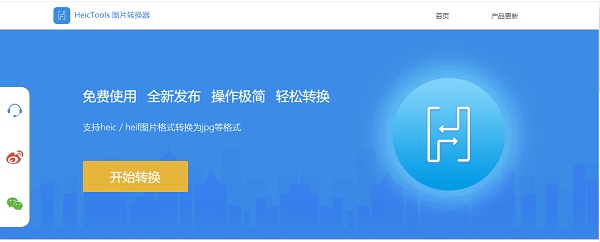
第二步:软件下载完成安装到电脑后,打开HeicTools图片转换器,点击【请选择图片】,选择需要转化的图片。
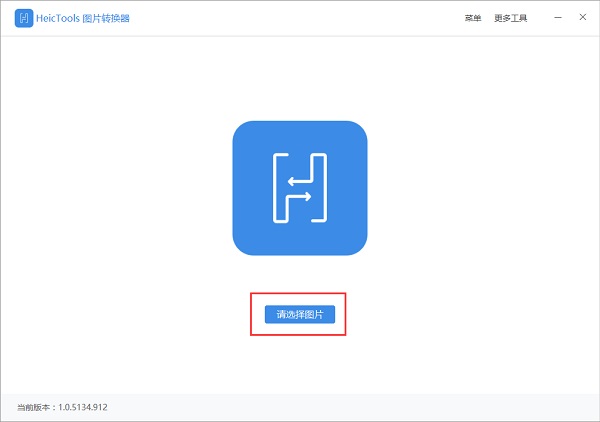
第三步:利用HeicTools图片转换器将heic格式的文件可以转换成JPG、PNG、BMP格式,小伙伴根据自己的需求就可以啦~
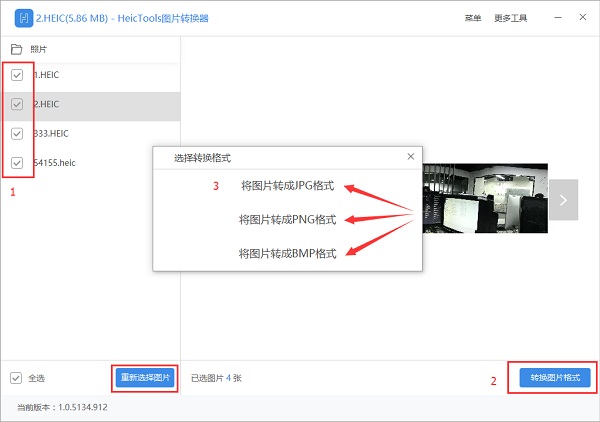
第四步:转换后的图片自动保存在本地电脑中,我们可以直接打开文件夹查看转换后的文件啦~
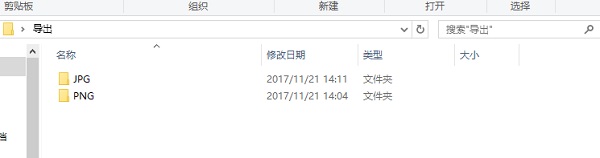
Heic怎么在Windows电脑上打开?以上就是小编分享给大家的Heic格式批量为jpg的方法。相比一些在线转换图片,个人觉得下载软件私密性更高,也更安全不是吗?小伙伴们根据自己的需求选择适合的方法就可以啦~希望能够帮到有需要的小伙伴哦。
发表评论
额 本文暂时没人评论 来添加一个吧